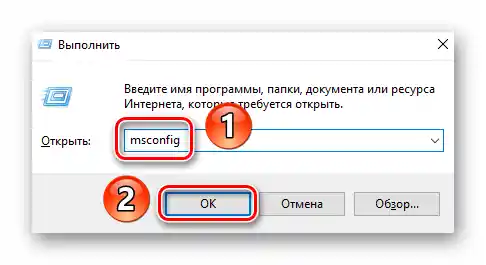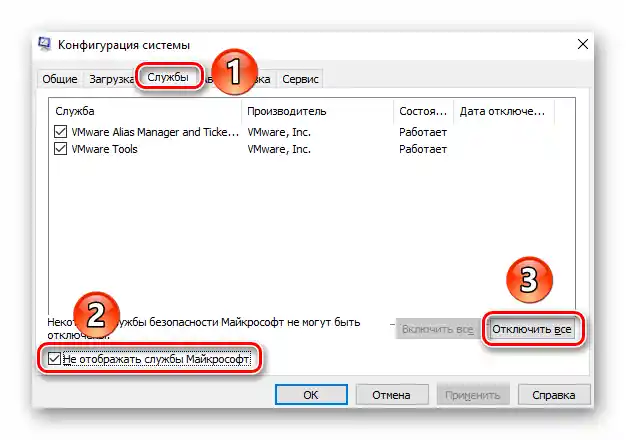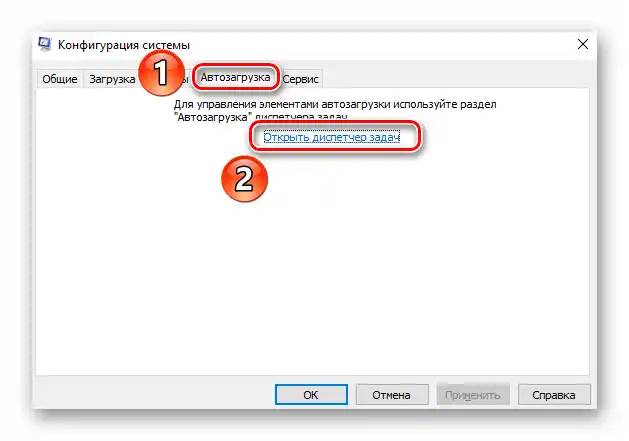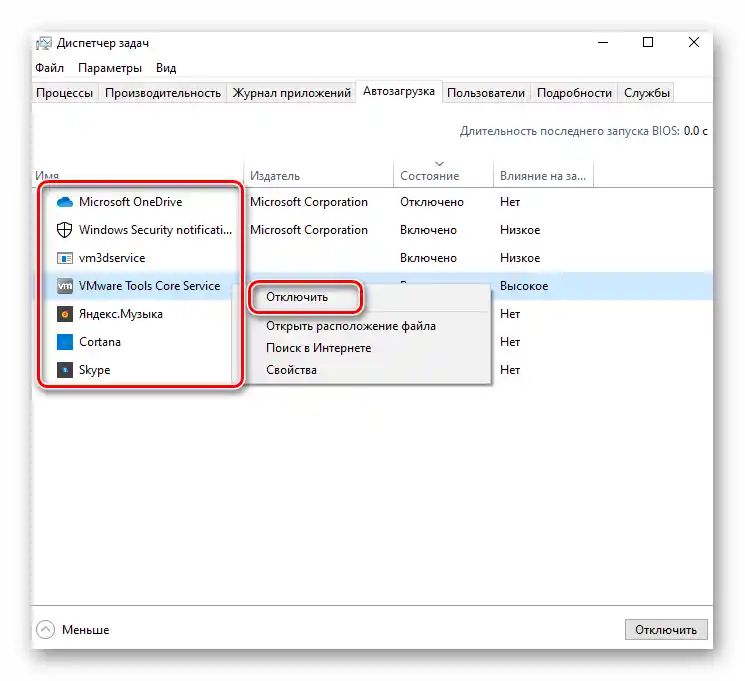محتوا:
روش 1: تغییر دایرکتوریها و فایلهای بارگذاری
هر بهروزرسانی ویندوز 10 با بارگذاری فایلهایی همراه است که در فرآیند نصب استفاده میشوند. اگر این فایلها با خطا بارگذاری شده یا بهطور کامل نباشند، بهروزرسانی با شکست مواجه خواهد شد. در چنین مواقعی باید سعی کنید فایلهای بارگذاری شده قبلی را حذف یا دایرکتوریها را تغییر نام دهید.
- پنجره "اکسپلورر" سیستم را با استفاده از ترکیب کلیدهای "Windows+E" باز کنید. با کمک آن به مسیر زیر بروید:
C:WindowsSoftwareDistributionDownloadتمامی پوشهها و فایلهایی که در دایرکتوری "Download" قرار دارند را حذف کنید، سپس دوباره سعی کنید عملیات بهروزرسانی را آغاز کنید.
- اگر مشکل برطرف نشد، سعی کنید پوشه "SoftwareDistribution" را به "SoftwareDistribution.bak" تغییر نام دهید. این پوشه در مسیر
C:Windowsقرار دارد. - بهطور مشابه، پوشه "Catroot2" را به "Catroot2.bak" تغییر نام دهید. این پوشه را در مسیر
C:Windowssystem32پیدا خواهید کرد. - پس از آن سیستم را به هر روشی که راحتتر هستید، مجدداً راهاندازی کنید و دوباره عملکرد جستجو و نصب بهروزرسانیها را آغاز کنید.
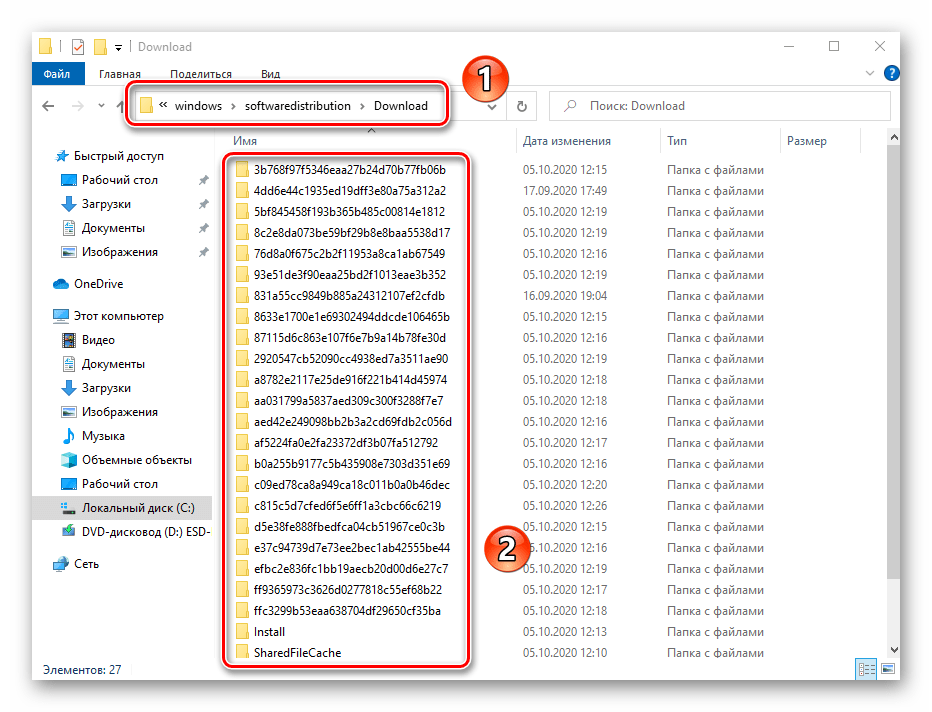
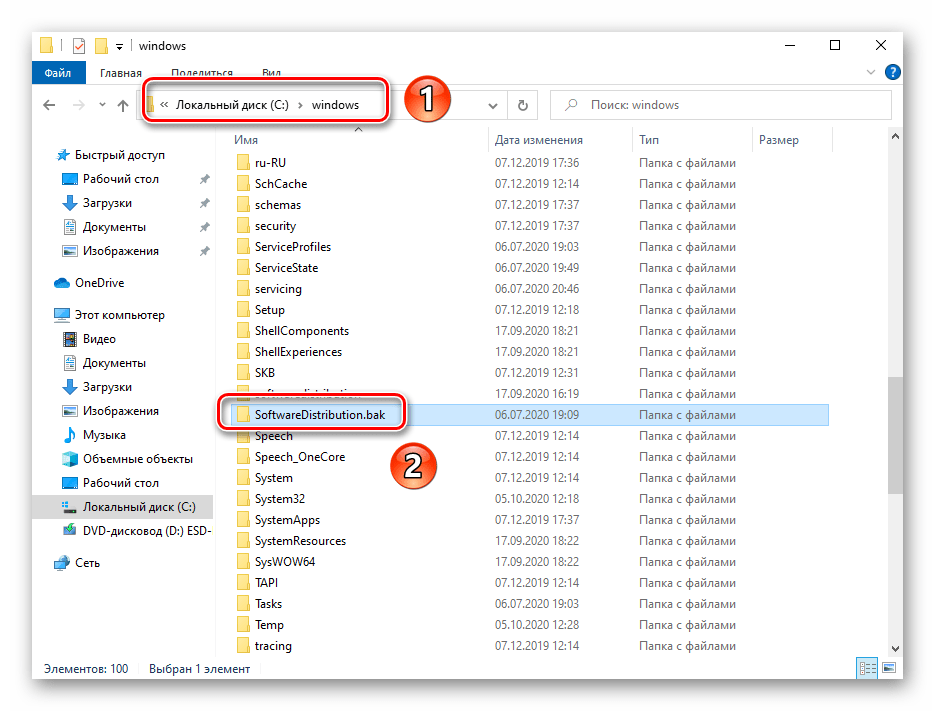
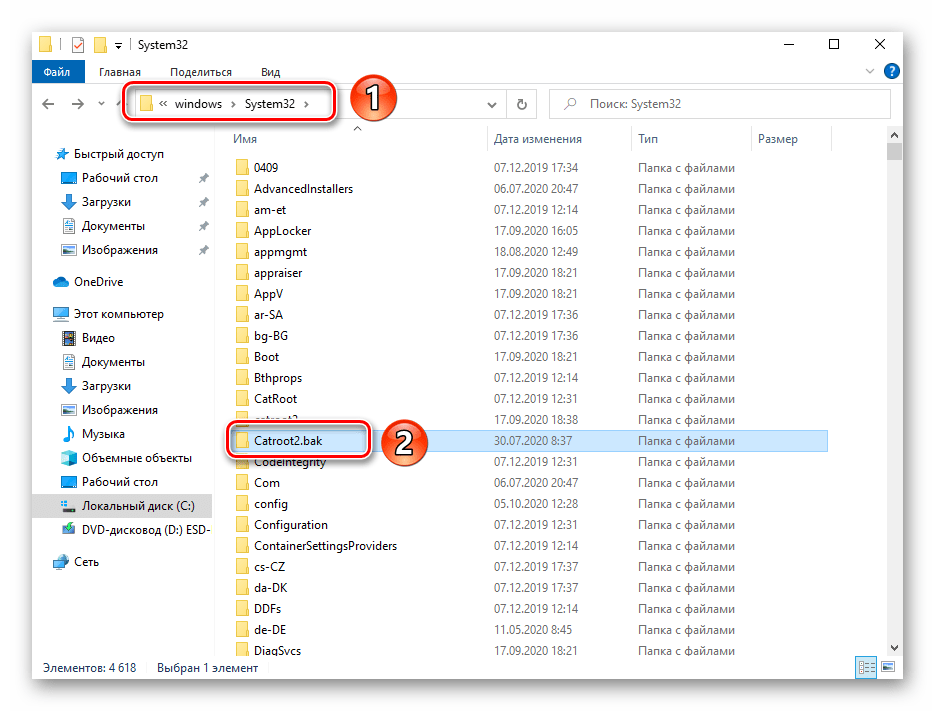

همچنین بخوانید: روشهای راهاندازی مجدد ویندوز 10
روش 2: حذف و غیرفعال کردن نرمافزارهای جانبی
گاهی اوقات نرمافزارهای جانبی نصب شده بر روی کامپیوتر یا لپتاپ مانع از بهروزرسانی صحیح سیستم میشوند.بر اساس نظرات کاربران، معمولاً این برنامهها شامل آنتیویروسها و برنامههای رمزگذاری دادهها (مانند CryptoPro) هستند. قبل از شروع نصب بهروزرسانی 1903، سعی کنید این نوع نرمافزارها را غیرفعال کنید یا بهطور کامل از سیستم حذف کنید.
جزئیات بیشتر: حذف برنامهها در ویندوز 10
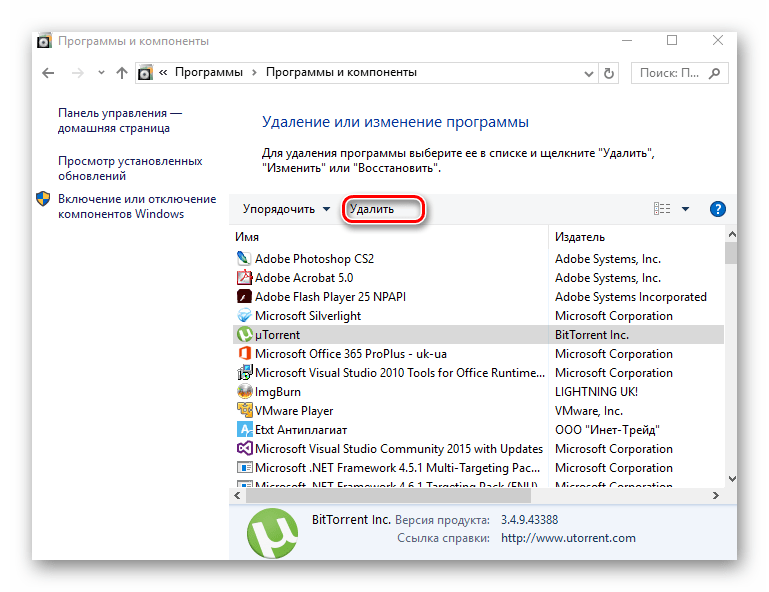
روش 3: اسکن هارد دیسک و بررسی فضا
مهم است که به یاد داشته باشید برای نصب بهروزرسانیهای ویندوز 10، باید فضای کافی در بخش سیستم هارد دیسک وجود داشته باشد. در استفاده از سیستمعامل 32 بیتی، حداقل 16 گیگابایت و برای سیستمهای 64 بیتی – 20 گیگابایت و بیشتر لازم است. درباره اینکه چگونه میتوان فضای بخش سیستم دیسک را آزاد کرد، در یک راهنمای جداگانه توضیح دادهایم.
جزئیات بیشتر: آزاد کردن فضا در دیسک C در ویندوز 10
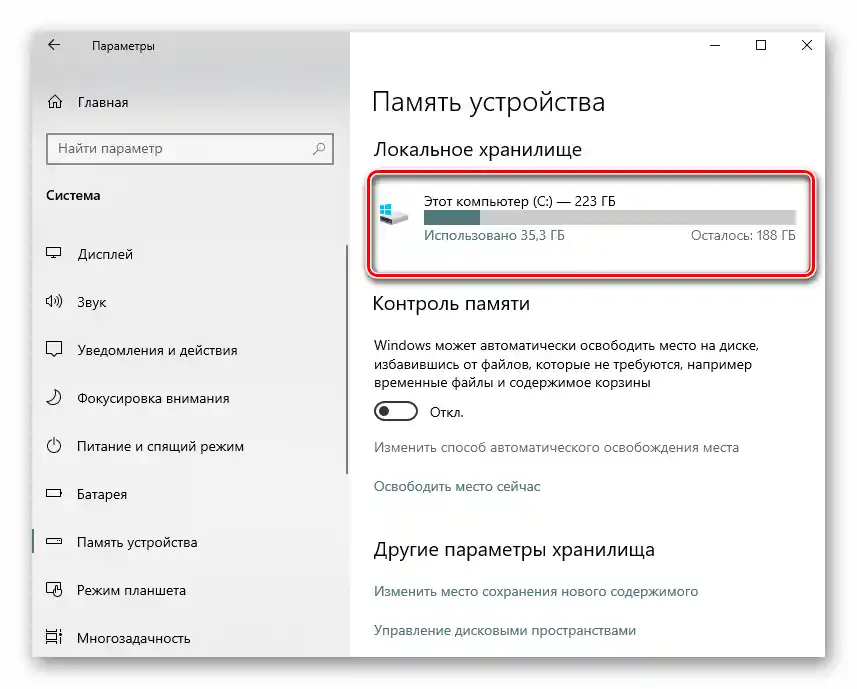
اگر فضای کافی وجود دارد، بررسی هارد دیسک برای یافتن خطاها را آغاز کنید. این کار را میتوان با استفاده از ابزار داخلی سیستم انجام داد.
- بر روی آیکون "جستجو" در "نوار وظیفه" کلیک کنید و در نوار جستجو عبارت
خط فرمانرا وارد کنید. سپس نشانگر ماوس را بر روی گزینه همنام در نتایج جستجو قرار دهید و از منوی زمینهای سمت راست گزینه "اجرا به عنوان مدیر" را انتخاب کنید. - در پنجره باز شده، دستور
DISM /Online /Cleanup-Image /CheckHealthرا وارد کنید و سپس بر روی "Enter" برای پردازش آن کلیک کنید. - پس از اتمام این عملیات، در همان پنجره دستور
sfc /scannowرا وارد کرده و دوباره بر روی "Enter" کلیک کنید. - این دستورات به شما اجازه میدهند تا بهطور خودکار تمام خطاهای فایلهای سیستمی روی هارد دیسک را پیدا و اصلاح کنید. پس از انجام تمام مراحل، پنجره "خط فرمان" را ببندید، سیستم را ریستارت کنید و دوباره سعی کنید بهروزرسانی 1903 را نصب کنید.
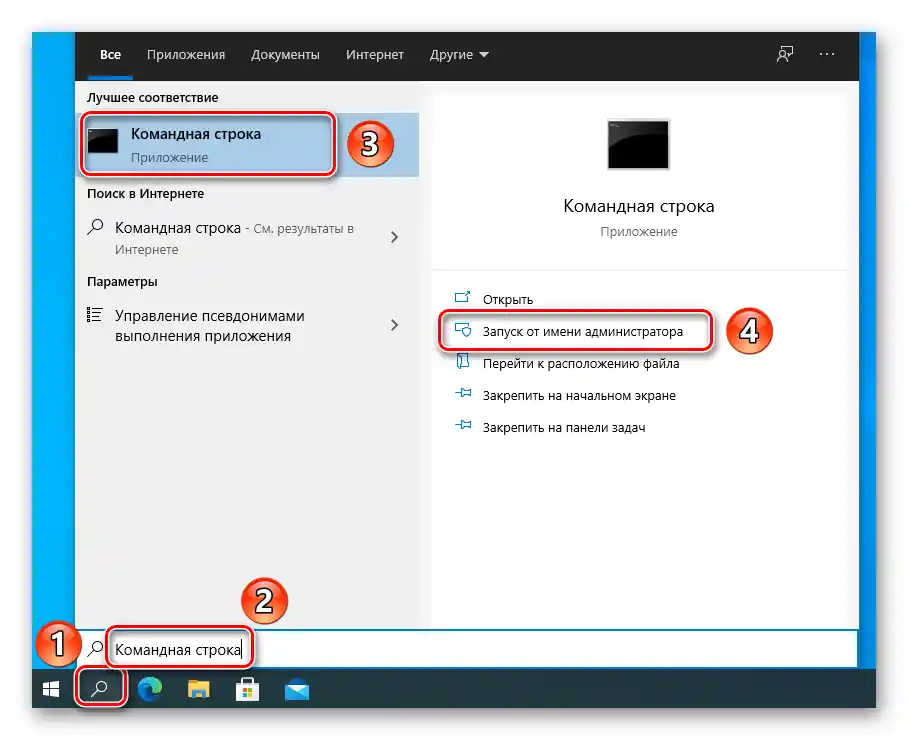
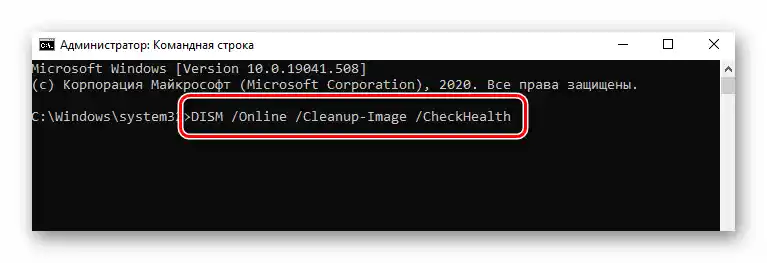
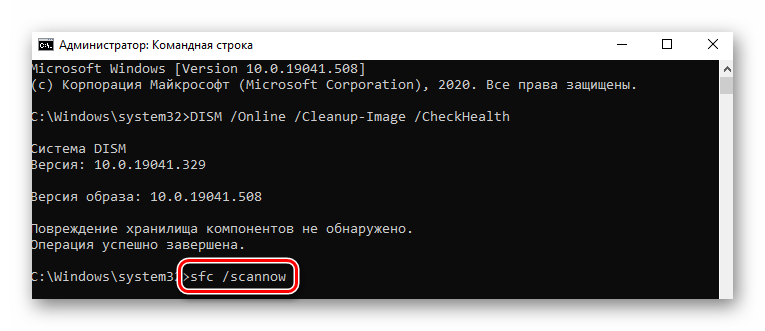
روش 4: غیرفعال کردن ذخیرهسازهای خارجی
در عمل، موقعیتهایی وجود دارد که نصب بهروزرسانی 1903 با اتصال ذخیرهساز خارجی مختل میشود. راهحل در این موارد ساده است – باید این ذخیرهساز را جدا کنید.شما میتوانید آن را بهطور فیزیکی یا از طریق "مدیر فایل" ویندوز 10 غیرفعال کنید. در حالت دوم کافی است بر روی نام دستگاه کلیک راست کرده و گزینه "خارج کردن" را از منوی زمینه انتخاب کنید.
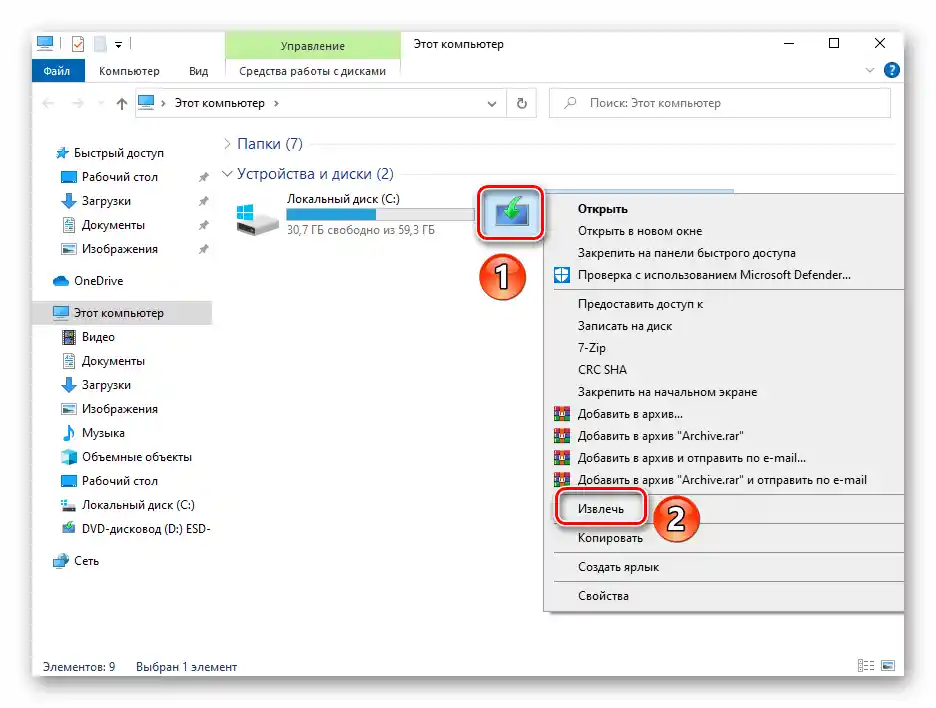
همچنین بخوانید: خارج کردن ایمن دستگاه در ویندوز 10
روش 5: تغییر وضعیت خدمات
اگر بهروزرسانی در ابتدا نصب نمیشود، ممکن است دلیل آن خدمات مربوط به سیستمعامل باشد. در چنین وضعیتی میتوانید سعی کنید نوع راهاندازی آن را تغییر دهید.
- ترکیب کلیدهای "ویندوز+R" را فشار دهید، در پنجره باز شده دستور
services.mscرا وارد کرده و بر روی صفحهکلید "Enter" را فشار دهید. - از فهرست خدماتی که در پنجره باز شده نمایش داده میشود، "مرکز بهروزرسانی ویندوز" را باز کنید.
- نوع راهاندازی این خدمت را از "بهطور خودکار" به "بهطور دستی" تغییر دهید، سپس دکمه "OK" را در همین پنجره فشار دهید.
- پس از آن، تمام پنجرههای باز شده قبلی را ببندید، سیستم را راهاندازی مجدد کنید و مراحل نصب بهروزرسانی 1903 را تکرار کنید.
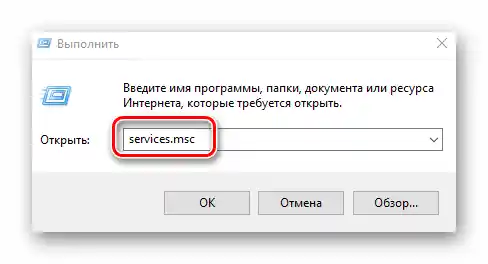
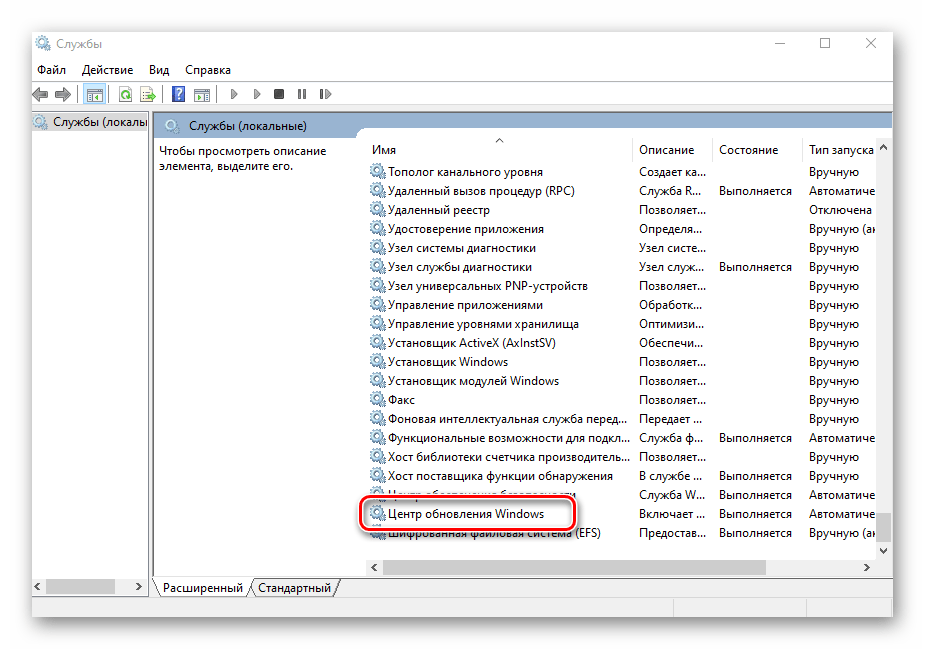
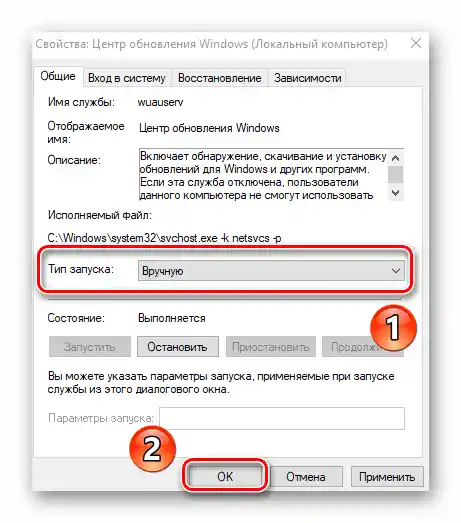
روش 6: بهروزرسانی پس از "بارگذاری" تمیز سیستمعامل
در حین استفاده از سیستمعامل، کاربران نرمافزارهای مختلفی را نصب میکنند که دارای خدمات خاص خود هستند که در پسزمینه کار میکنند. برخی از آنها ممکن است مانع از نصب بهروزرسانی 1903 شوند. برای اینکه تمام برنامههای جانبی را بهطور کامل حذف نکنید، بهتر است بارگذاری "تمیز" ویندوز 10 را امتحان کنید. برای این کار مراحل زیر را انجام دهید:
- کلیدهای "ویندوز" و "R" را همزمان فشار دهید، در کادر متنی پنجره باز شده دستور msconfig را وارد کرده و سپس دکمه "OK" را فشار دهید.
- سپس به تب "خدمات" بروید و تیک گزینه "خدمات مایکروسافت را نمایش ندهید" را در پایین پنجره بزنید.پس از آن دکمه "غیرفعال کردن همه" را برای غیرفعالسازی خدمات تمام برنامههای شخص ثالث فشار دهید.
- سپس به تب "راهاندازی خودکار" بروید و با کلیک چپ ماوس بر روی خط "باز کردن مدیر وظایف" کلیک کنید.
- در پنجره بعدی فهرستی از برنامههایی را که بهطور خودکار هنگام ورود به سیستم عامل اجرا میشوند، مشاهده خواهید کرد. همه آنها را با کلیک راست بر روی نامشان و انتخاب گزینه "غیرفعال کردن" از منوی زمینه غیرفعال کنید.
- پس از آن باید سیستم را راهاندازی مجدد کنید. تنها خدمات اصلی مایکروسافت بهطور خودکار راهاندازی خواهند شد که این امر به جلوگیری از خطاها در بهروزرسانی کمک میکند. تنها کاری که باید انجام دهید این است که نصب آن را دوباره راهاندازی کنید.